Встановлення Zabbix 2.4 на Ubuntu 14.04

Zabbix - це система управління мережею, дуже потужний і з відкритим вихідним кодом продукт, який призначений для моніторингу стану мережевих сервісів, серверів та іншого обладнання. Це відіграє важливу роль у забезпеченні спостереження за ІТ-інфраструктурою для багатьох організацій.
Отже, першим ділом завантажимо і підключимо репозиторій Zabbix. Знайти актуальний можна тут. Ми будемо встановлювати останню, на момент написання, версію 2.4 на Ubuntu 14.04:
cd /usr/src
wget http://repo.zabbix.com/zabbix/2.4/ubuntu/pool/main/z/zabbix-release/zabbix-release_2.4-1+trusty_all.deb
Встановлюємо репозиторій:
sudo dpkg -i zabbix-release_2.4-1+trusty_all.deb
Оновлюємо пакети в системі
aptitude update
Можна використовувати і стандартний apt-get, але ми будемо використовувати саме aptitude. Якщо ви його не маєте, то можете встановити
apt-get install aptitude
За змовчуванням, у всіх версіях Ubuntu користувач root вимкнений, тому нам потрібно його ввімкнути
sudo passwd root
Тепер вам потрібно ввести пароль поточного користувача і двічі ввести новий пароль для користувача root. Далі ми встановимо потрібні пакети для роботи Zabbix.
aptitude install zabbix-server-mysql zabbix-frontend-php zabbix-agent php5-mysql
В процесі встановлення вам запропонують задати root пароль для Mysql
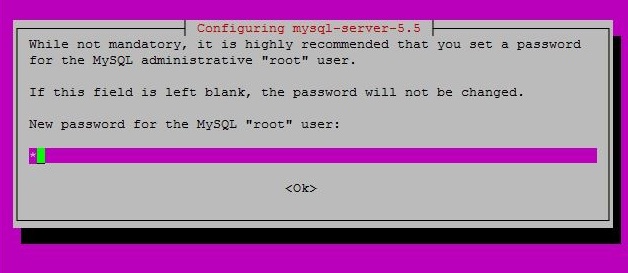
Далі з'явиться пропозиція налаштувати базу даних для Zabbix серверу за допомогою dbconfig-common. Вибираємо Yes і натискаємо Enter
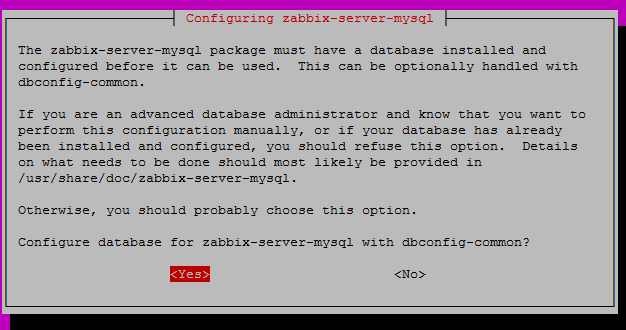
Вводимо root пароль від Mysql
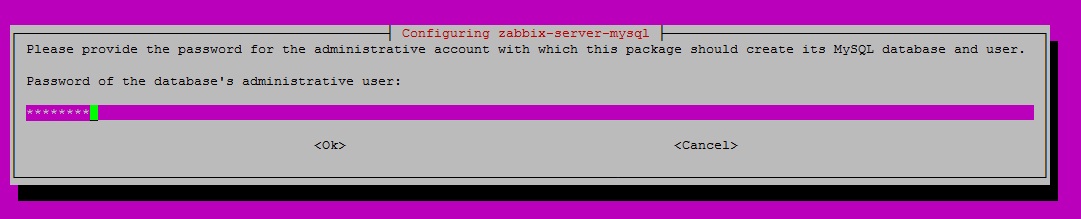
Вводимо пароль для zabbix-server-mysql і натискаємо Enter

Підтверджуємо пароль і натискаємо Enter
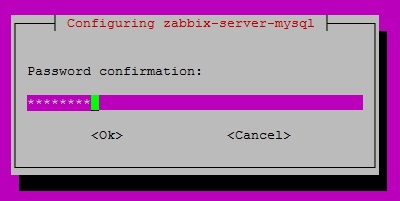
Запускаємо Zabbix-сервер та Zabbix-агент
service zabbix-server start
service zabbix-agent start
Відредагуємо конфігураційний файл Apache
nano /etc/php5/apache2/php.ini
post_max_size = 16M
max_execution_time = 300
max_input_time = 300
розкоментуємо строку date.timezone і вказуємо коректний часовий пояс для вас: date.timezone = Europe/Kiev
Перезапустимо Apache
service apache2 restart
Налаштуємо ufw:
ufw allow 80/tcp
ufw allow 10050/tcp
ufw allow 10051/tcp
Тепер заходимо в браузер, переходимо за посиланням http://IP/zabbix і продовжуємо встановлення через веб-інтерфейс.
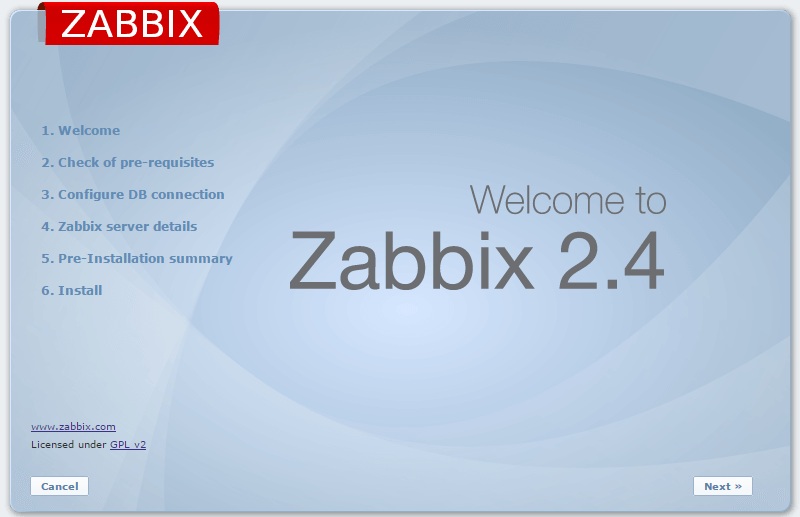
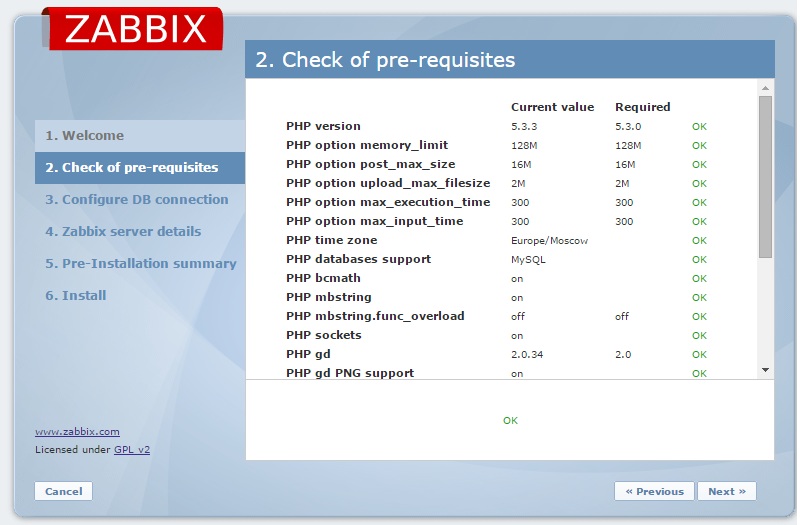
Поля заповнюємо відповідно до даних у раніше створеній базі даних. Також є можливість перевірити тестове з'єднання з базою.
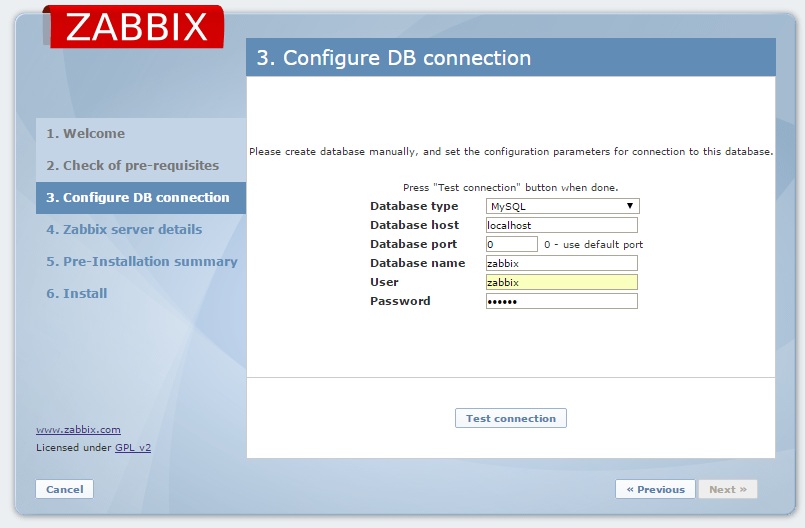
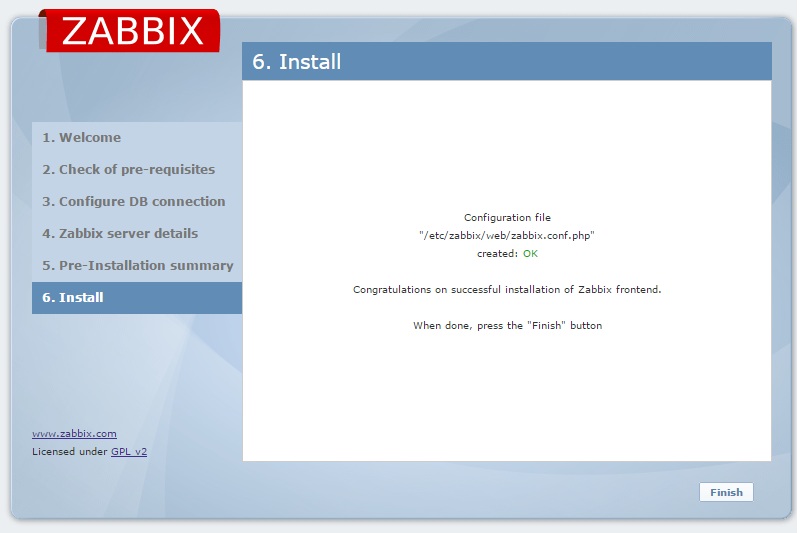
Заходимо під Username: Admin і Password: zabbix.
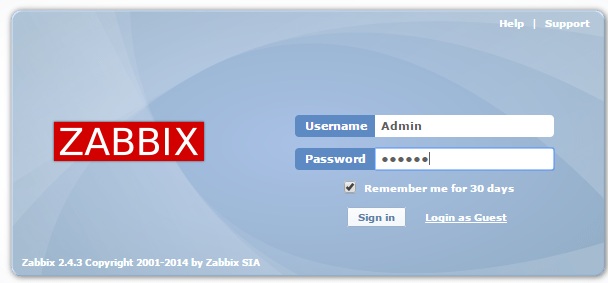
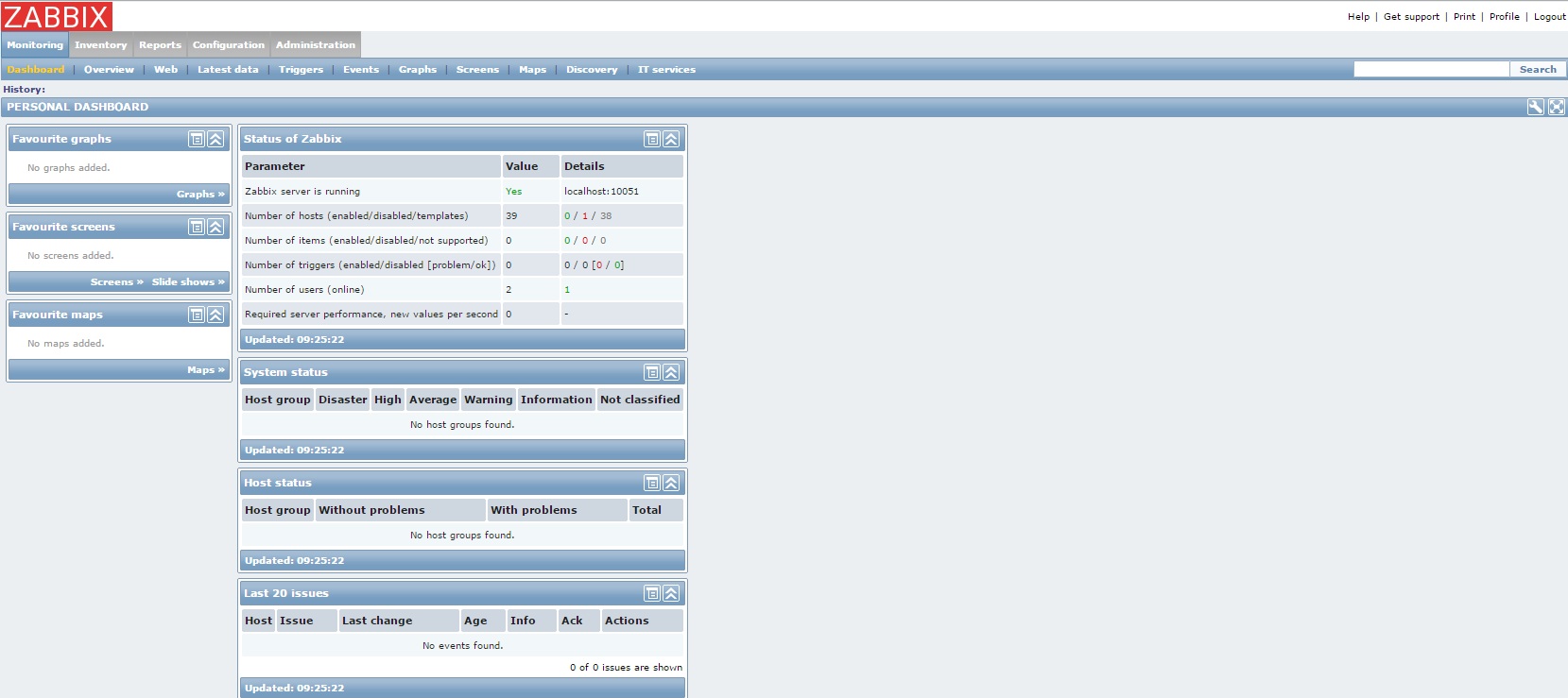
На цьому встановлення Zabbix завершене.
Якщо ви в статті знайшли помилки або невідповідності, ми будемо вдячні, якщо ви напишете нам про них в коментарях.